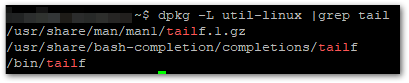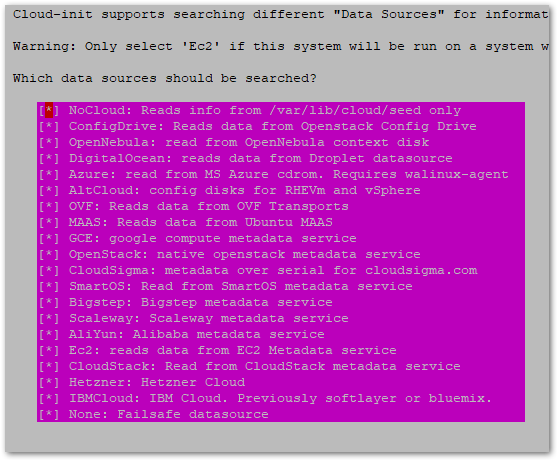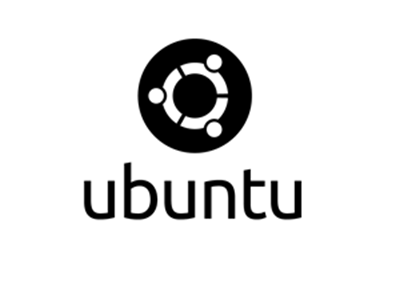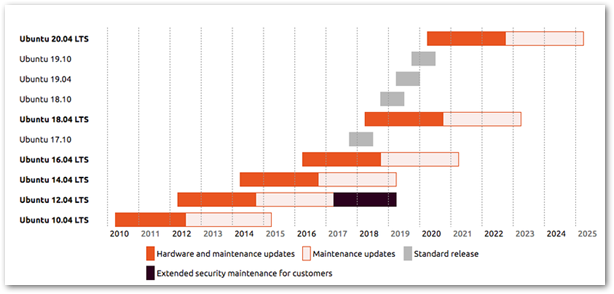Installation einer aktuellen Go Version auf Ubuntu
Geschrieben von Guenny amGo ist eine Open-Source Programmiersprache, welche von Google 2009 entwickelt wurde. Die Sprache ist bei vielen Anwendungen beliebt, darunter Docker oder Kubernetes.
Nun ist eine neue Version 1.13 erschienen, welche neben Sicherheitsfeatures in den Standardeinstellungen auf TLS 1.3 setzt.
Module welche von den Go Servern geladen werden, sind nun durch eine Checksummenprüfung abgesichert.
Weitere Neuerungen verrät das Changelog
Doch wie kommt Go überhaupt auf das eigene System?
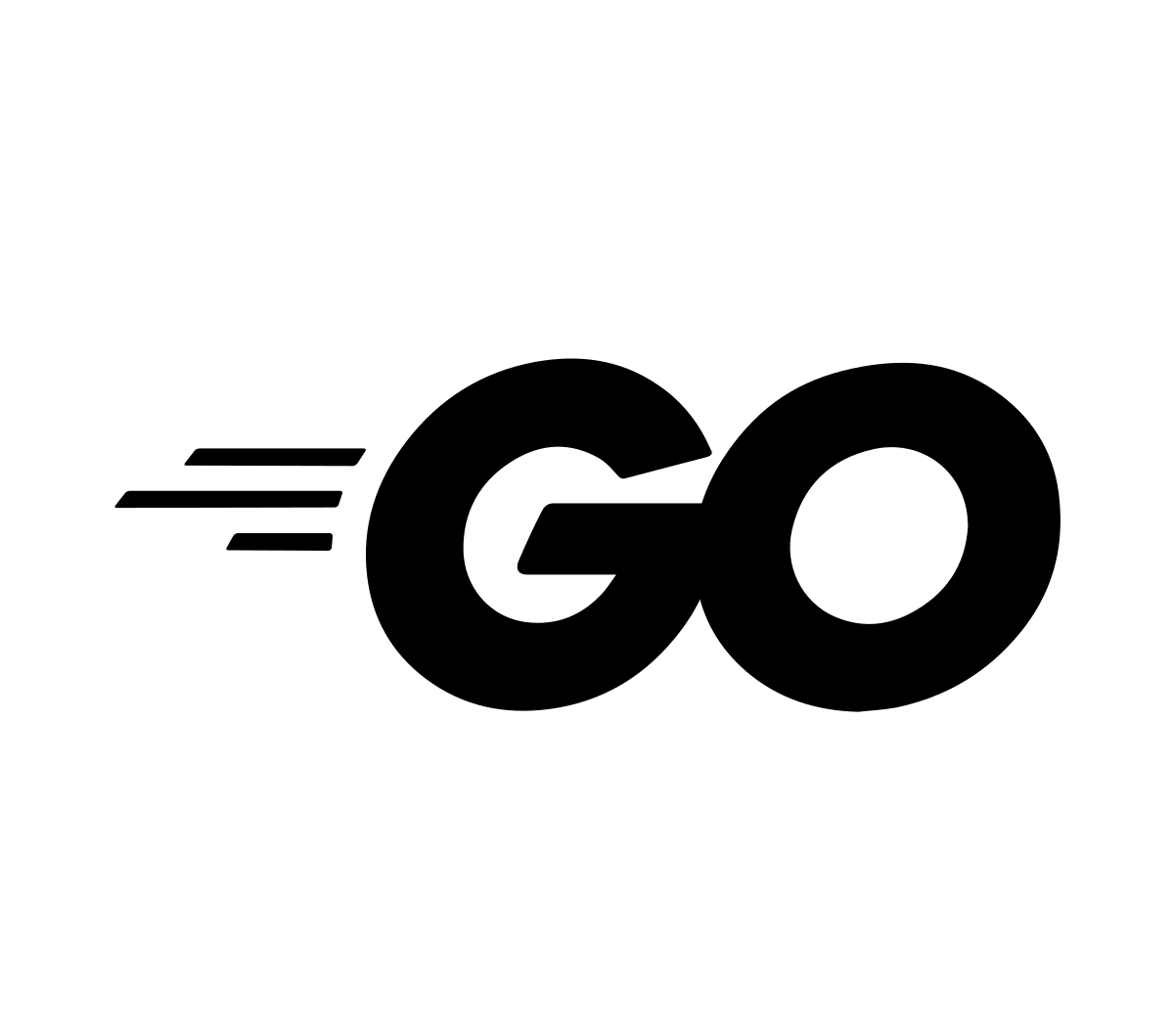
Installation von Golang auf Ubuntu
Als erstes möchte ich die manuelle Installation betrachten.
Auf der Downloadseite muss zunächst nach der offiziellen Version gesucht werden.
wget https://dl.google.com/go/go1.13.linux-amd64.tar.gz
Nach dem Download sollte der Hashwert überprüft werden.
sha256sum go1.13.linux-amd64.tar.gz
68a2297eb099d1a76097905a2ce334e3155004ec08cdea85f24527be3c48e856 go1.13.linux-amd64.tar.gz
Danach folgt das Entpacken, wobei ihr beim Pfad natürlich auch einen anderen verwenden könnt.
sudo tar -C /usr/local -xzf go1.13.linux-amd64.tar.gz
Nun den PATH anpassen und folgende Zeile unten anfügen.
sudo nano $HOME/.profile
export PATH=$PATH:/usr/local/go/bin
Die neue PATH Variablen laden.
source ~/.profile
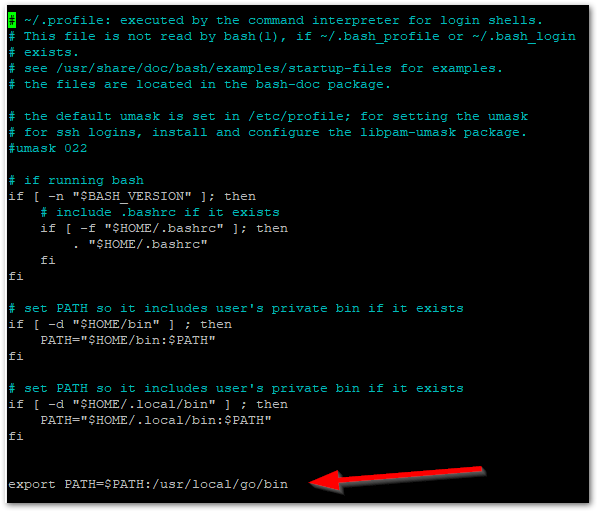
Nun kann der finale Test erfolgen, wenn alles klappt solltet ihr folgendes Ergebnis sehen.
go
Go is a tool for managing Go source code.
Usage:
go command [arguments]
The commands are:
build compile packages and dependencies
clean remove object files and cached files
doc show documentation for package or symbol
env print Go environment information
bug start a bug report
fix update packages to use new APIs
fmt gofmt (reformat) package sources
generate generate Go files by processing source
get download and install packages and dependencies
install compile and install packages and dependencies
list list packages
run compile and run Go program
test test packages
tool run specified go tool
version print Go version
vet report likely mistakes in packages
Use "go help [command]" for more information about a command.
Installation von Go via apt auf Ubuntu
Golang kann unter Ubuntu ebenfalls über den Paketmanager installiert werden. Dazu muss zunächst ein extra Repository hinzugefügt werden.
sudo add-apt-repository ppa:longsleep/golang-backports
sudo apt update
sudo apt install golang-go
Jetzt könnt ihr euch mit Go austoben.
Im Netz findet ihr jede Menge Beispiele was damit möglich ist.
Zum Beispiel hier oder hier.
Ein eigenes Programm ist schnell geschrieben, dazu einfach folgende Schritte ausführen.
Ein neues Verzeichnis anlegen und eine erste Datei anlegen.
mkdir -p /home/user/hello
nano /home/user/hello/helloworld.go
package main
import "fmt"
func main() {
fmt.Printf("Hello Go World \n")
}
Datei builden und ausführen.
cd /home/user/hello
go build
./hello
Hello Go World
Praktischerweise gibt es eine Online Spielwiese, die zum Probieren einlädt.
Es muss somit zunächst nicht zwingend auf der Kommandozeile gearbeitet werden.
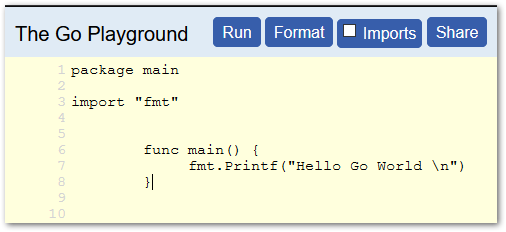
PS. Natürlich kann Golang auch über die vorhandenen Ubuntu Pakete mit sudo apt install golang installiert werden, allerdings erhaltet ihr hier nicht die aktuellste Version.